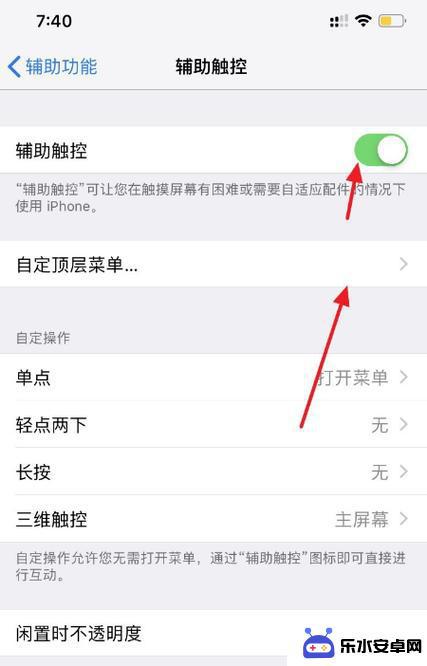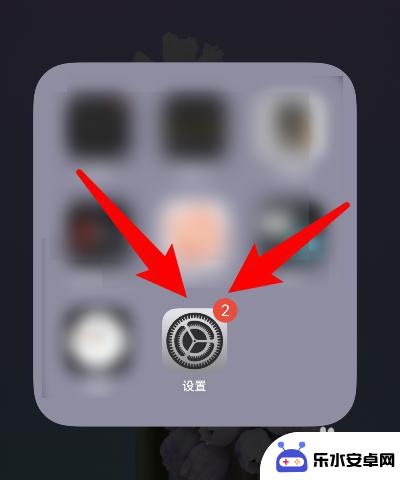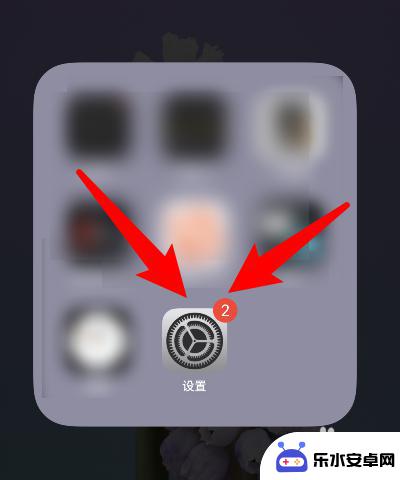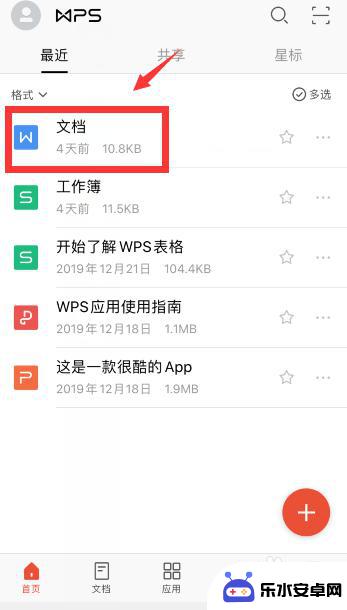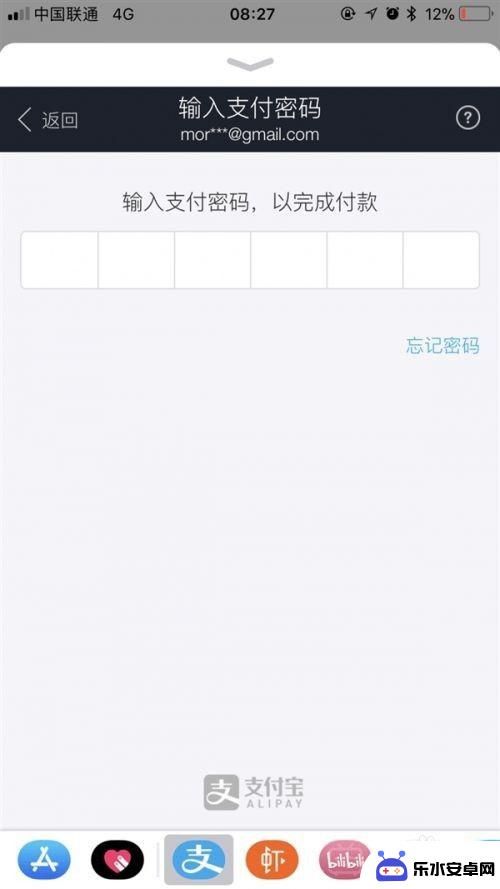苹果手机怎么上下翻页 苹果手机滑动翻页设置方法
时间:2024-04-04来源:乐水安卓网
苹果手机是目前市场上最受欢迎的智能手机之一,其操作系统iOS具有简洁易用的特点,在使用苹果手机浏览网页或阅读文档时,上下翻页是一个常见的操作。苹果手机提供了多种方式来实现上下翻页的功能,其中滑动翻页是一种便捷且流畅的操作方式。用户可以根据个人喜好在设置中调整滑动翻页的速度和灵敏度,从而提升阅读体验。如果您想了解如何在苹果手机上设置滑动翻页功能,接下来将为您介绍详细的操作步骤。
苹果手机滑动翻页设置方法
具体方法:
1.首先打开苹果手机上的设置。
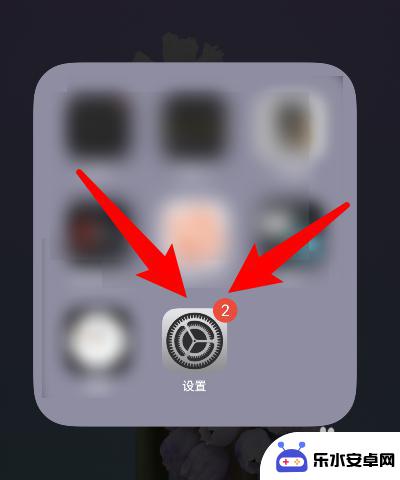
2.然后点击辅助功能。
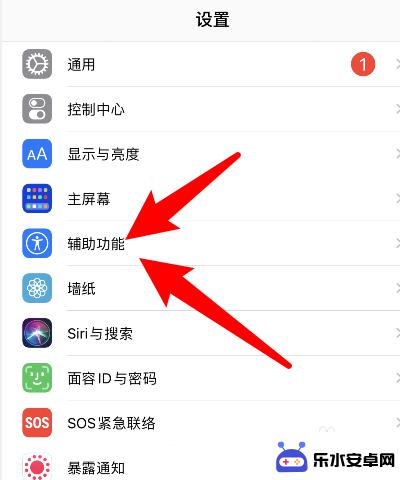
3.紧接着点击页面里的切换控制。
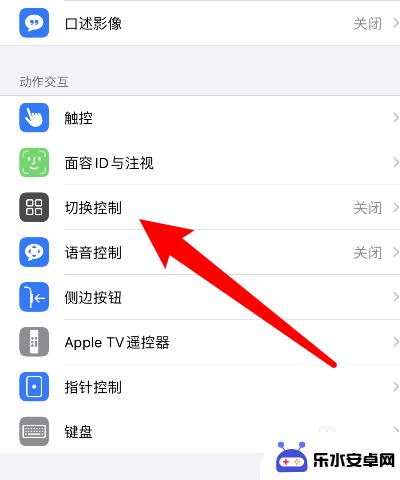
4.随后点击页面里的方案。
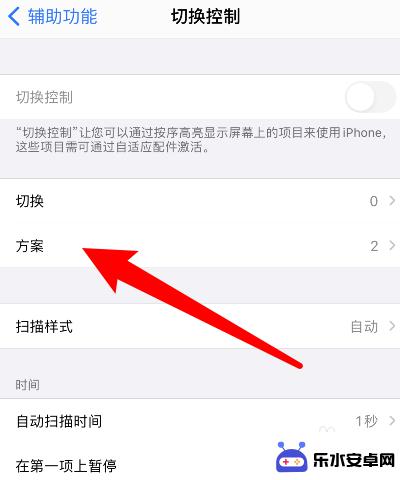
5.下一步点击页面里的翻页。
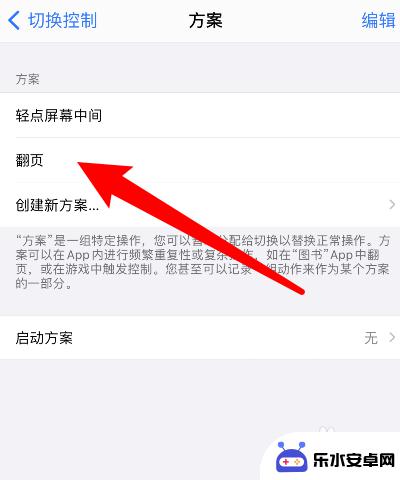
6.最后设置翻页滑动的方向即可。
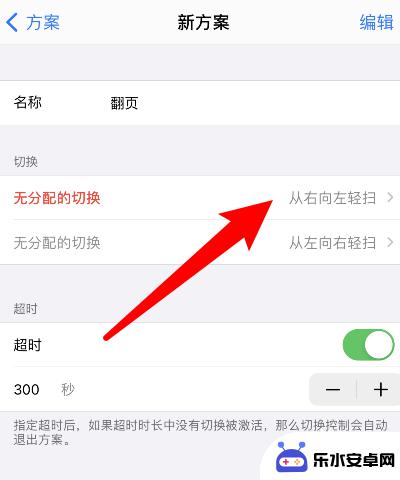
以上是关于如何在苹果手机上下翻页的全部内容,如果您遇到这种情况,您可以按照以上方法进行解决,希望这能对大家有所帮助。